1. 개요 – ADMT(Active Directory Migration Tool)로 사용자 개체 Migration 하기
[ADMT(Active Directory Migration Tool) 사용하기🔗]에서 이어집니다.
ADMT(Active Directory Migration Tool)를 사용하여 사용자 개체를 성공적으로 마이그레이션하는 절차를 단계별로 안내합니다. 시작부터 끝까지, 우리는 사용자 선택, SID(보안 식별자) 마이그레이션, 패스워드 마이그레이션 옵션 등의 측면을 다룰 것입니다.
2. 사용자 개체 Migration 하기
1) ‘Active Directory Migration Tool’을 관리자 권한으로 실행합니다.
2) ‘Action’에서 ‘User Account Migration Wizard’를 선택합니다.
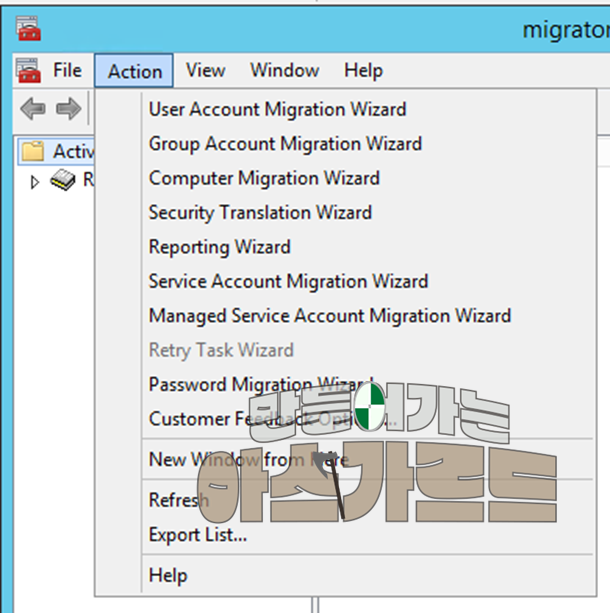
3) ‘Domain Selection’ 화면에서 원본 도메인(sourceDom.local)과 목적지 도메인(wednesday1304.local)의 정보를 입력합니다. 해당 도메인에 연결이 되지 않으면 ‘<Any domain controller>’만 활성화 되어 있습니다.
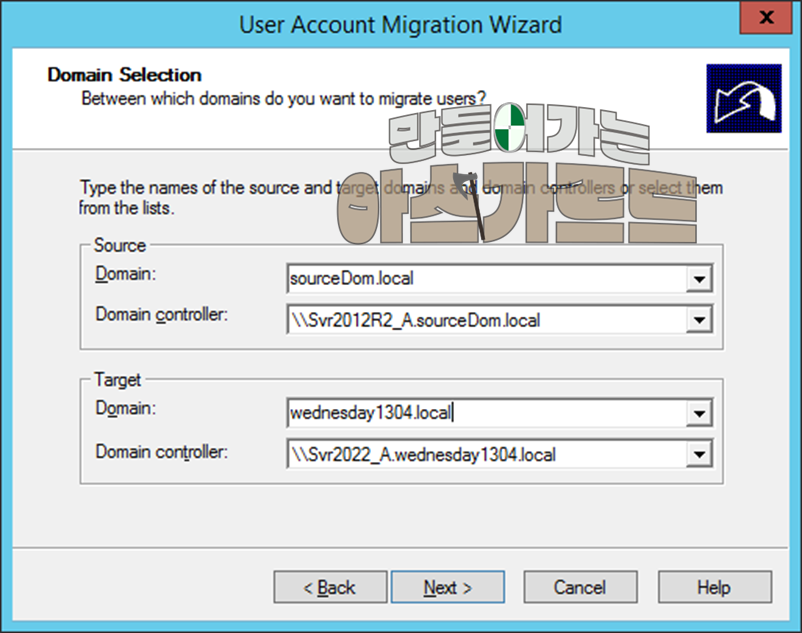
4) ‘User Selection Option’에서 ‘Select users from domain’을 선택합니다.
5) ‘User Selection’ 에서 ‘Add’ 버튼을 클릭합니다.
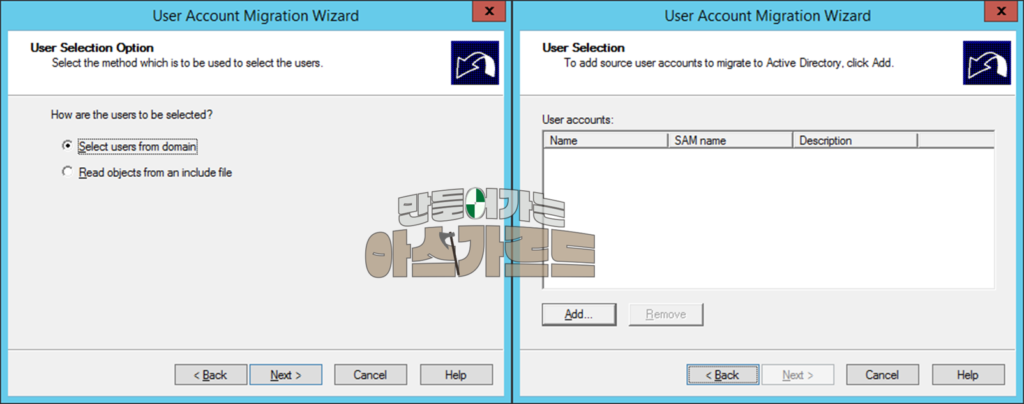
6) ‘Advanced’ 버튼을 선택하고, ‘Find Now’ 버튼을 선택하면, 모든 사용자 개체가 검색됩니다. 모든 사용자 개체를 선택하고 ‘OK’ 버튼을 클릭합니다.
이때 ‘Location’ 버튼을 선택하여, 검색할 곳을 지정한다면, OU 단위로 검색할 수 있습니다.
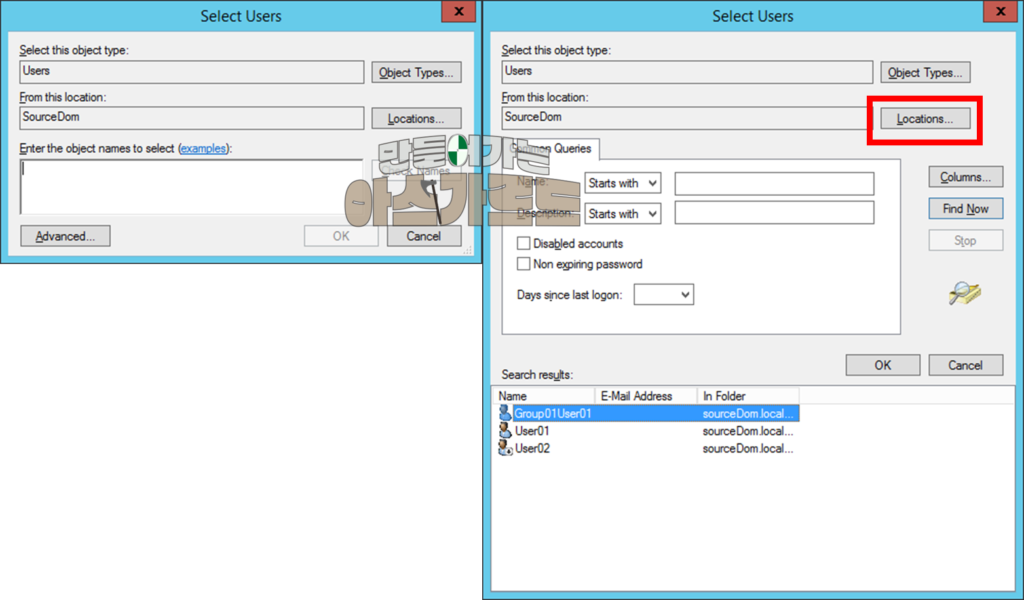
7) 사용자 개체를 선택하고, ‘Next’ 버튼을 선택합니다.
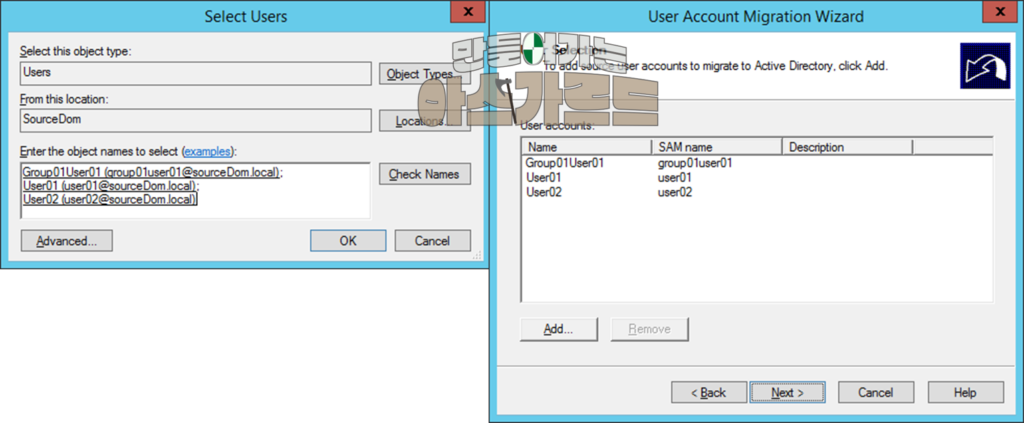
8) ‘Browse’ 버튼을 클릭하여 목적지 도메인(Wednesday1304.local)의 어떤 OU에 사용자 개체를 Migration 할 지 결정합니다.
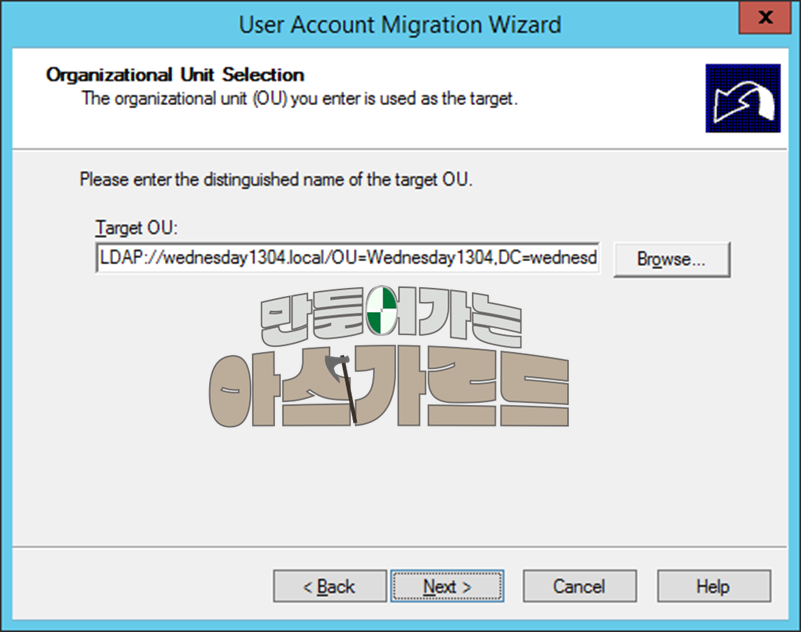
9) 기본값은 ‘Generate complex passwords’ 입니다. 패스워드를 만들어줍니다.
이번에는 패스워드까지 Migration 하기 위해서 ‘Migrate passwords’를 선택합니다. (원본 도메인에서 ‘Password Export Server Service'(services.msc)가 실행 중이어야 함.)
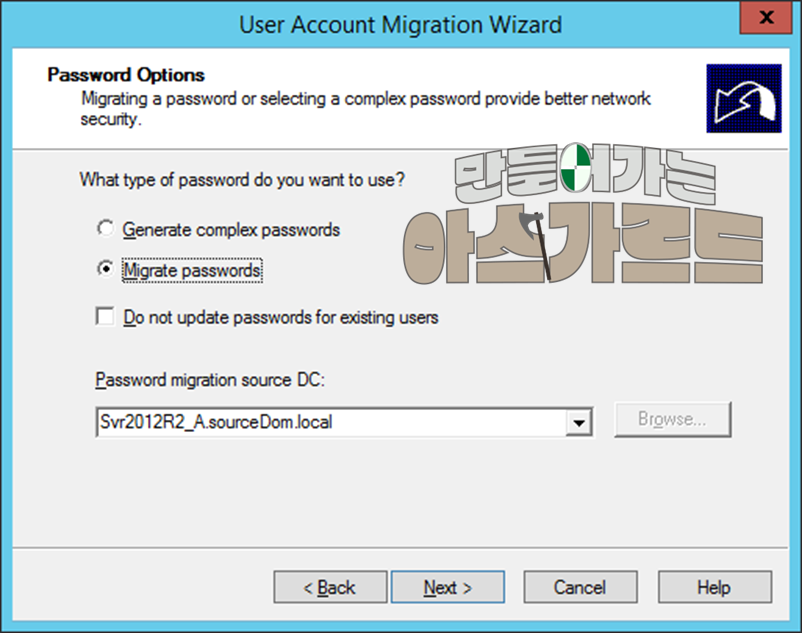
10) 기본값에 ‘Migrate user SIDs to target domain’ 을 선택합니다. SID값까지 Migration 합니다. 목적지 도메인에서 ‘sIDHistory’ Attribute 값으로 생성됩니다.
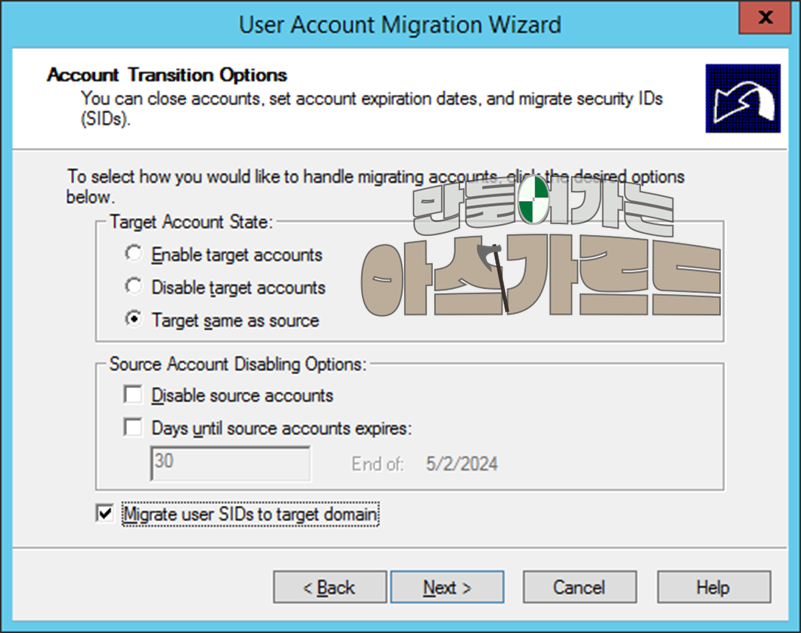
11) 메시지 창이 뜨면, 모두 ‘Yes’를 선택합니다.
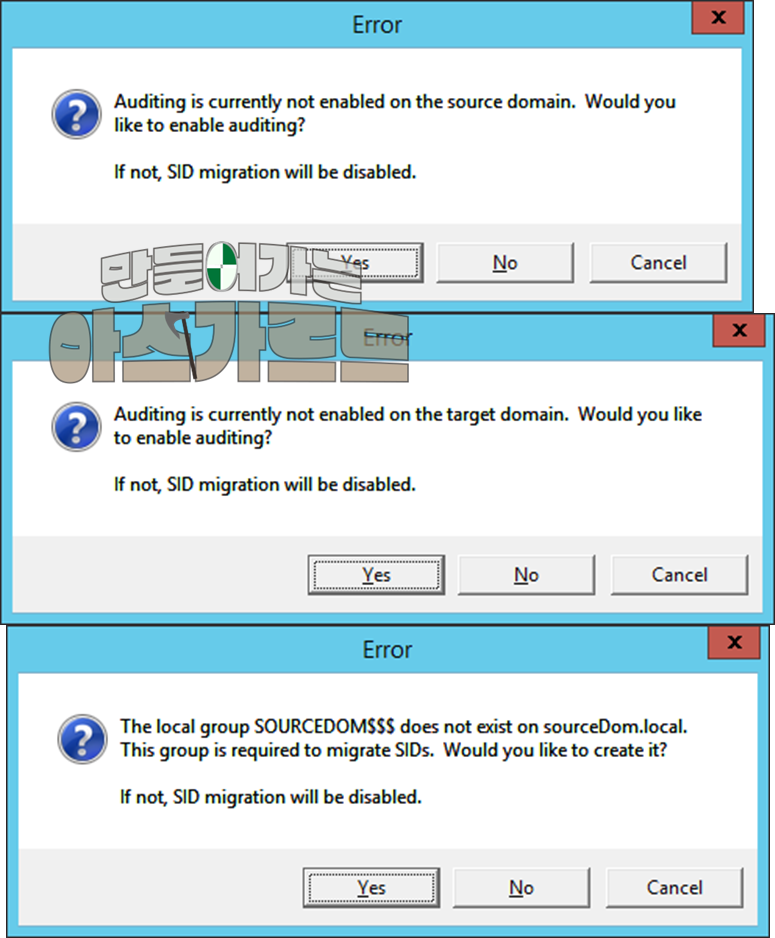
12) SID History를 추가하기 위해서, 원본 도메인의 관리자 권한이 있는 계정의 정보를 입력합니다.
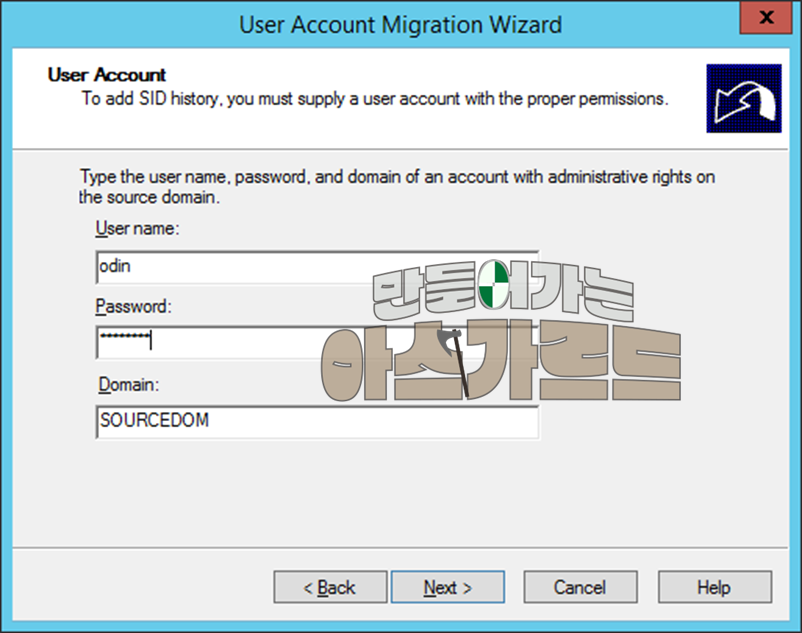
13) ‘Update user rights’, ‘Fix users’ group memberships’ 를 체크합니다.
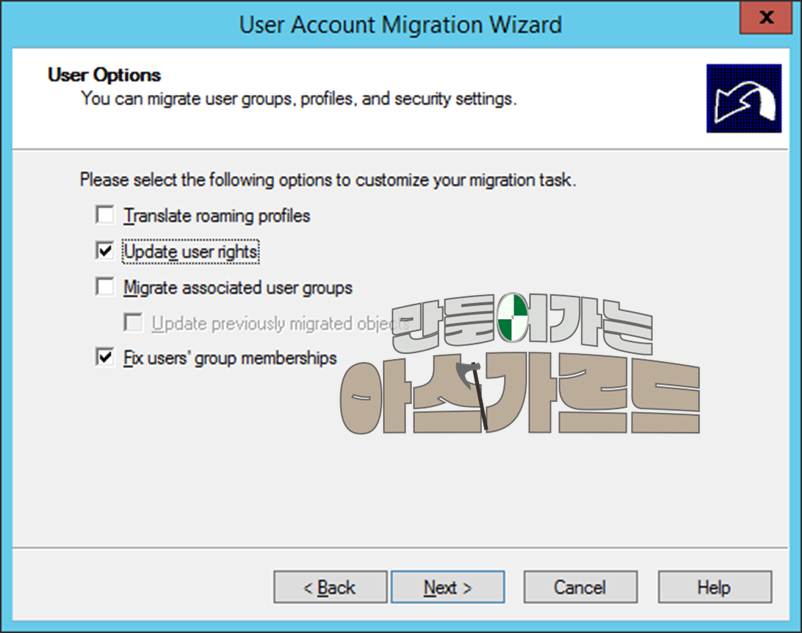
14) ‘Exclude specific object properties from migration’ 을 체크하면, Migration 하고 싶지 않은 특성을 선택합니다. 어떤 속성이 있는지는 여기(ADMT(Active Directory Migration Tool) 사용자/그룹 개체 특성값 목록🔗)를 참조합니다.
‘Conflict Management’ 화면에서는 같은 개체가 있을 때에 어떻게 할지 선택합니다. ‘Do not migrate source object if a conflict is detected in the target domain’ 을 체크합니다.
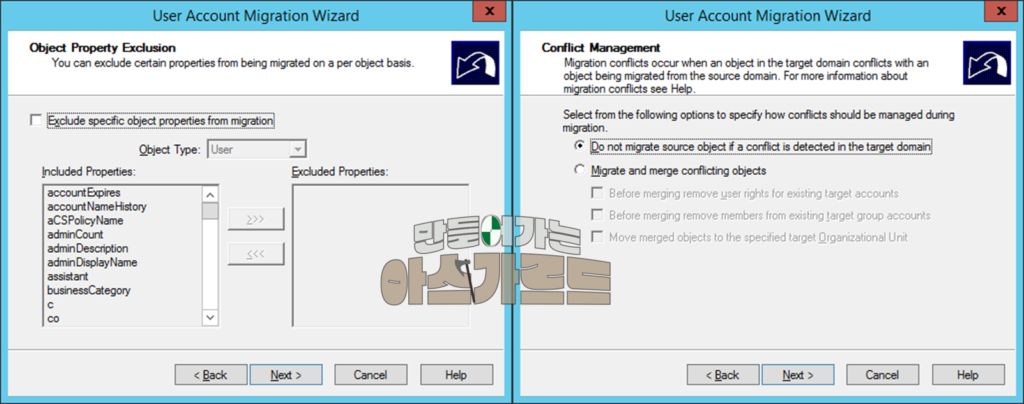
15) 마지막 단계로, Migration 할 정보를 확인합니다. ‘Finish’ 버튼을 클릭하면, Migration 과정이 보입니다. ‘View Log’를 클릭하면, 로그를 확인할 수 있습니다.
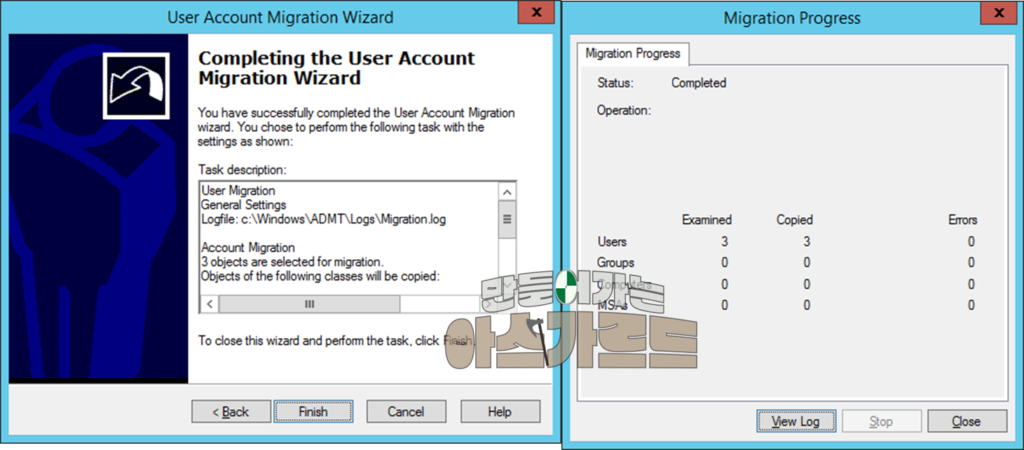
16) 목적지 도메인에서 여러 개체를 선택하고, [Account] 탭에서 ‘Account Options’를 설정할 수 있습니다.
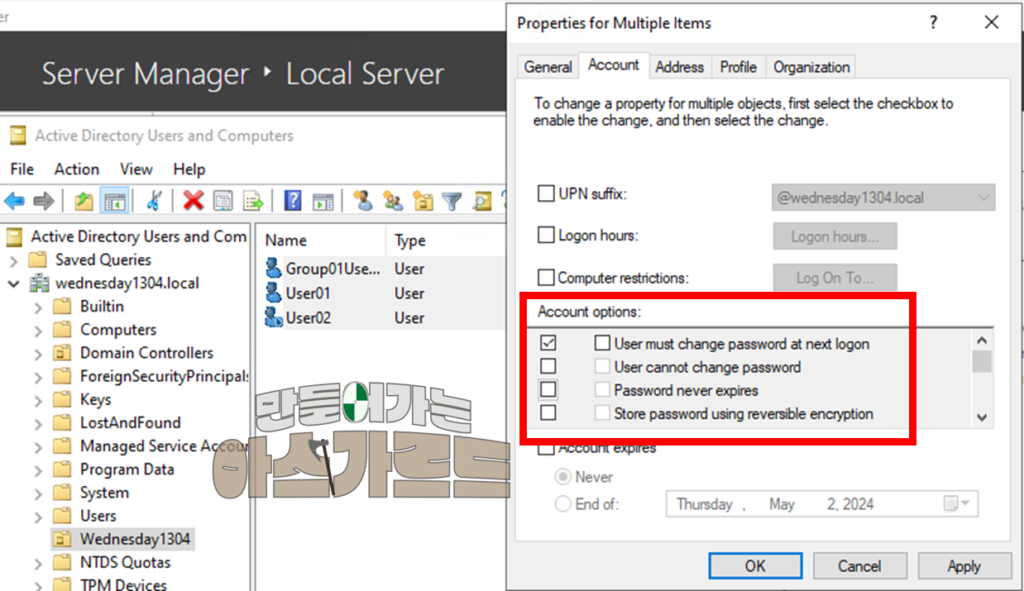
3. Migration 된 사용자 개체 확인하기
목적지 도메인(wednesday1304.local)에서 확인해봅니다.
사용자 개체가 정상적으로 Migration 된 것을 확인할 수 있습니다.
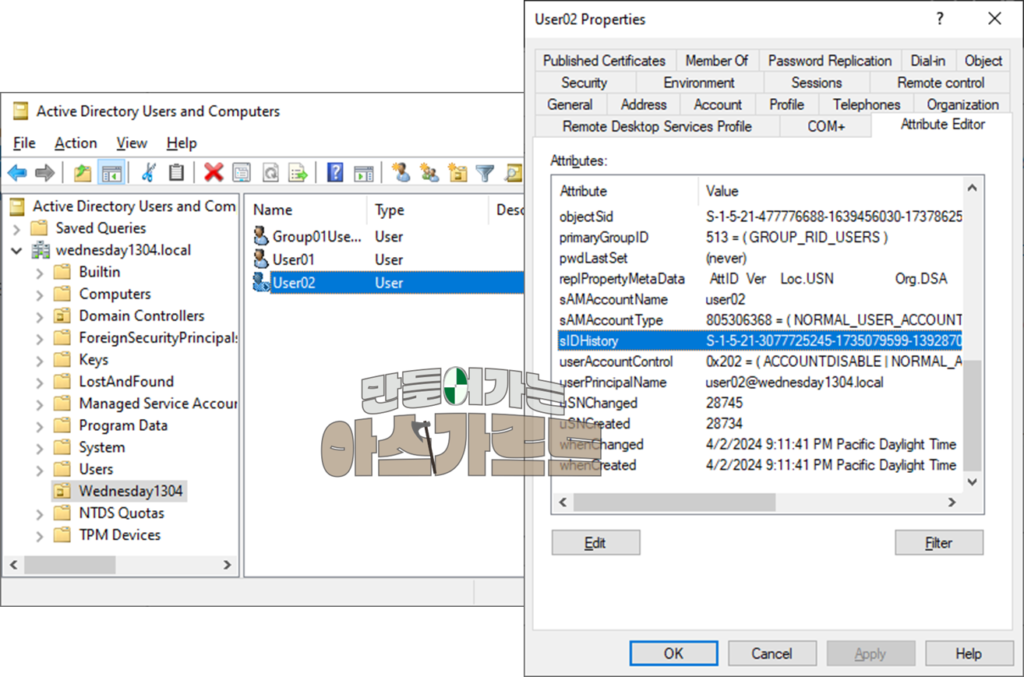
4. 결론
사용자 개체 Migration의 기본 단계, SID와 패스워드 마이그레이션, 그리고 Migration 후 확인 절차까지 모든 것을 살펴보았습니다. 마이그레이션 과정은 계획적으로 접근하고 세심한 주의를 기울여야 하는 작업이며, 이 가이드는 그 과정을 통해 발생할 수 있는 문제를 최소화하고 효율적으로 마이그레이션을 완료하는 데 도움을 줄 것입니다.
!@#끝!@#
(출처 및 참고자료)
- ADMT(Active Directory Migration Tool) 사용하기 – https://wednesday1304.com/admt-active-directory-migration-tool-guide/
- ADMT(Active Directory Migration Tool)로 그룹 개체 Migration 하기 – https://wednesday1304.com/admt-group-object-migration-guide/
- ADMT(Active Directory Migration Tool)로 사용자/그룹 개체의 특성값 목록 – https://wednesday1304.com/admt-user-group-property-attribute-list/
- ADMT | The Password Export Server Service could not be configured ~ 오류 해결 – https://wednesday1304.com/admt-pes-error-1057-error-resolved/
- Microsoft | ADMT v3.2 – https://www.microsoft.com/en-pk/download/details.aspx?id=56570
- Microsoft | PES v3.1(x64) – https://www.microsoft.com/en-in/download/details.aspx?id=1838
2 thoughts on “ADMT(Active Directory Migration Tool)로 사용자 개체 Migration 하기”